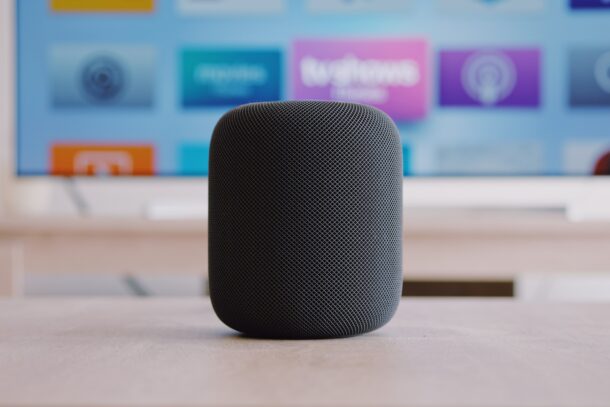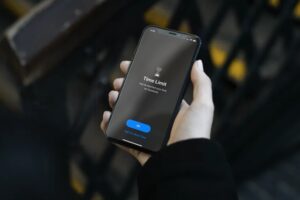Afficher le pointeur de la souris dans les captures d'écran sur Mac
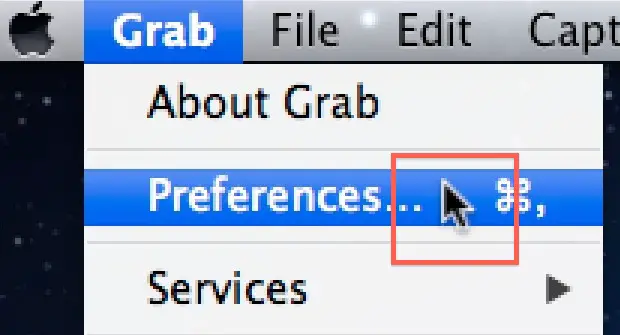
Si vous avez déjà fait une capture d'écran sous Mac OS X, vous remarquerez que le curseur est introuvable, même si vous faites une capture d'écran de quelque chose comme un menu en cours d'utilisation. Si vous souhaitez utiliser le curseur ou le pointeur de la souris dans la capture d'écran, vous utiliserez une méthode de capture d'écran légèrement différente.
En utilisant l'utilitaire Grab, qui fait partie de toutes les installations de Mac OS X, vous pouvez prendre des captures d'écran montrant le pointeur de la souris , et il est même quelque peu personnalisable dans la mesure où vous pouvez le paramétrer pour afficher différents types de pointeurs.
Comment faire une capture d'écran avec le curseur de la souris visible sur Mac OS X
- Lancer Grab, situé dans le dossier Applications Utilities
- Tirez vers le bas "Préférences" du menu Grab
- Sélectionnez le type de pointeur de curseur souhaité
- Utilisez le menu "Capture" pour prendre une capture d'écran avec le curseur de la souris inclus
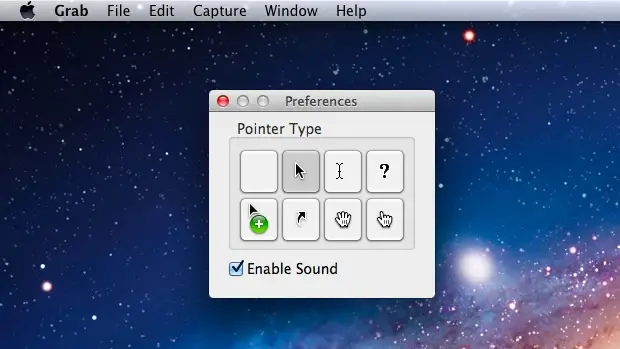
Maintenant que vous avez sélectionné un curseur, le mieux est de faire une capture d'écran chronométrée, ce qui peut être fait par le menu "Capture" de l'application Grab. Voilà, votre nouvelle capture d'écran inclut le curseur de la souris.
Notez que les touches standard de capture d'écran n'incluront toujours pas le curseur, vous devez donc continuer à utiliser Grab pour capturer une image d'écran avec le pointeur visible.